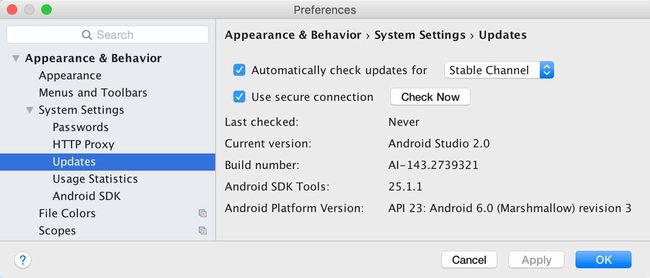Android Studio官方文档之Android Studio更新IDE和工具篇
Android官方文档之Android Studio更新IDE和工具篇
1、前言
一旦你安装Android Studio, 很容易让Android Studio IDE和各种SDK工具跟上Android Studio和Android SDK Manager的自动更新。
2、Android Studio发布渠道
当有更新可用的IDE时,Android Studio会通过弹出一个小气泡对话框提示您更新,但你可以通过点击Help > Check for Update(在Mac上,Android Studio > Check for Updates)手动检查更新。
可从以下发布渠道来更新Android Studio:
- Canary渠道:这些版本都是超前发布的版本,大约每周都会有更新。虽然这些版本存在很多的bug,它们可以让我们获取想要的测试结果并为您提供了早期版本,能尝试使用新功能并提供相应的反馈信息。此发布渠道不推荐使用到正式开发中。
- Dev渠道:这些都是经过了一轮完整的测试而发布的精选的构建版本。
- 测试版渠道:这些测试版本是基于Dev版本之上的版本,是发布之前得到过开发使用者的反馈信息从而进一步达到稳定版本的一个阶段。
- 稳定版渠道:官方的稳定版本,可供下载。
默认情况下,Android Studio提供了从稳定渠道的更新。如果你想尝试其它版本的Android Studio——统称为预览渠道——您可以选择从其中的一个来更新。
要更改您的更新渠道,请按以下内容进行:
(1)打开Preferences窗口并点击 File > Settings (on Mac,Android Studio > Preferences)。
(2)在左边面板中,点击Appearance & Behavior > System Settings > Updates。
(3)确认 Automatically check for updates已经选中,后从下拉列表中选择一个渠道(请看下图)。
如果你想试试预览渠道(Canary, Dev, or Beta)仍用稳定的建立你的Android项目开发,你可以从下载安装一个Android Studio第二版(预览版本)下载。
3、更新Android SDK Tool
Android Studio SDK Manager中提供了你需要在开发APP时用到的SDK tools,platforms,和其它components。为了打开SDK Manager,点击Tools > Android > SDK Manager 或者点击工具栏上的SDK Manager![]() 的图标。
的图标。
当你已经有一个可用的更新包时,在包旁边的复选框中出现一个复选框![]() 。
。
- 更新一个项目或安装一个新的,点击复选框,它显示一个复选标记。
- 要卸载一个包,请单击“清除”复选框。
正在等待的更新在左栏中显示一个下载图标![]() 。待清除标有红叉
。待清除标有红叉![]() 。
。
要更新所选的包,请单击Apply或OK,然后同意任何许可协议。

4、推荐包
你应特别注意下列工具 SDK Tools 选项卡:
- Android SDK Build Tools
必须的。包括构建Android App的工具。请看SDK Build Tools Release Notes章节。 - Android SDK Platform-tools
必须的。包括各种工具所需的Android平台,包括adb工具。 - Android SDK Tools
必须的。包括必要的工具如Android模拟器和混淆器。请看SDK Tools Release Notes。 - Android Support Repository
建议需要。包括支持库本地Maven资源库,提供了一组扩展的API,与Android的大多数版本兼容。这是需要的产品,如 Android Wear, Android TV, 和 Google Cast。关于更多信息,请看Support Library章节。 - Google Repository
推荐.包括在本地Maven资源库的为您的应用程序的各种功能和服务的Google libraries,例如 Google sign-in, Google Maps, Games achievements and leaderboards和更多。
在SDK Platforms选项卡,您还必须安装至少一个版本的Android平台。每一个版本提供了不同的包。要只下载需要的,请单击“版本名称”旁边的复选框。
在每个Android平台下查看所有可用的软件包,在窗户的底部点击Show Package Details。在每个平台版本中,您将找到以下软件包:
(1)Android SDK Platform
必须的。至少有一个平台是在你的环境中需要的,所以你能够编译你的应用程序。为了在最新的设备上提供最佳的用户体验,请使用最新的平台版本作为您的构建目标。你仍然可以运行在旧版本的应用程序,当在Android上运行最新版本时为了使用新的特性,你必须使用最先的版本来构建。
(2)Intel 或 ARM System Images
推荐的。为了运行Android模拟器,那么系统镜像是必须要的。每一个版本平台都包含了所支持的系统镜像。你可以在AVD Manager上创建Android模拟器时下载系统镜像。基于您开发的计算机的处理器选择Intel或ARM版本。
注意:如果你计划使用Google Play服务的APIs,你必须使用Google API的系统镜像。
在某些情况下,一个SDK软件包可能需要另一个工具,一个特定的最低版本。如果是这样的话,SDK Manager通知你一个警告,将依赖你的下载列表。
提示:您还可以自定义build.gradle文件每个项目使用特定的生成链和编译选项。更多信息见,Gradle构建配置章节。
5、编辑或增加SDK tool地址
为了检查Android tools和第三方工具更新的Android Studio SDK地址,点击SDK Update Sites选项卡。你可以添加其他的网站,他们自己的工具,然后从这些网站下载软件包。
例如,一个移动运营商或设备制造商可能会提供额外的由他们自己的安卓设备支持的库。为了在开发中使用他们的库,您可以通过在SDK Updates地址上增加SDK tools URL和SDK Manager来下载安装这些Android SDK包。
如果一个运营商或设备制造商已经主持一个SDK添加库文件在他们的网站上,按照这些步骤来添加自己站点的Android SDK Manager:
- 点击SDK Update Sites选项卡。
- 点击窗口底部的Add+。
- 输入名称和第三方网站的URL,之后点击OK。
- 确认启动选项的复选框已经被选中。
- 点击Apply或者OK。
在这个网站上任何可用的SDK包立马会出现在SDK Platforms或者SDK Tools选项卡的适当位置。